V tomto video tutoriál, naučte se některé základní techniky skládání, abyste mohli vytvářet lepší tituly v Adobe After Effects – včetně bezplatného souboru projektu!
Vytváření profesionálně vypadajících titulů v After Effects je mnohem jednodušší, než si většina lidí myslí. Klíčem je znát několik základních principů skládání – často používaných u filmových trháků – a poté je aplikovat na své vlastní tituly. A nepotřebujeme k tomu ani žádné drahé pluginy třetích stran. Použití kombinace těchto technik skládání jemnými způsoby může dát našim titulům profesionální výhodu.
Jste připraveni naučit se tyto techniky titulků? Začněme!
Stáhnout soubory projektu
Tato aktiva lze volně používat v jakýchkoli osobních nebo komerčních projektech. Stažením souhlasíte s tím, že nebudete tato aktiva dále distribuovat.
Použijte 3D světla k odhalení názvu
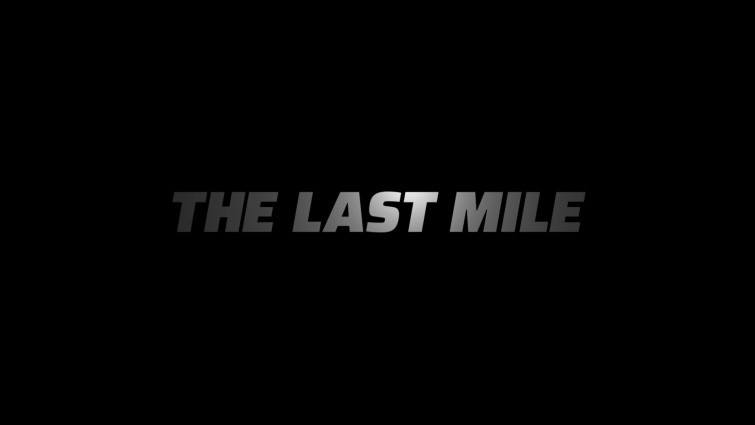
První technikou je použití 3D světel odhalit náš titulní text. To vytváří pěkné barevné variace na textu a přirozeně vypadající světelný pokles. Udělejte ze svého textu 3D vrstvu a poté vytvořte bodové světlo nebo bodové světlo . Poté můžete umístit světlo a klíčový snímek pohybu vytvořit pomalé odhalení. Pohybujte světlem na ose Z za a před textem.
Jemné rozostření

Dále můžeme na text nadpisu použít jemné rozmazání. Pomůže to změkčit naše názvy, napodobit filmový vzhled – ale také snížit moaré, které se může objevit v textu. Není to nutné ve všech případech, ale často dávám přednost vzhledu, který to může dát. Použijte Gaussovské rozostření efekt přímo na text (nebo na vrstvu úprav), poté nastavte rozostření mezi dvěma a čtyřmi.
Zrno
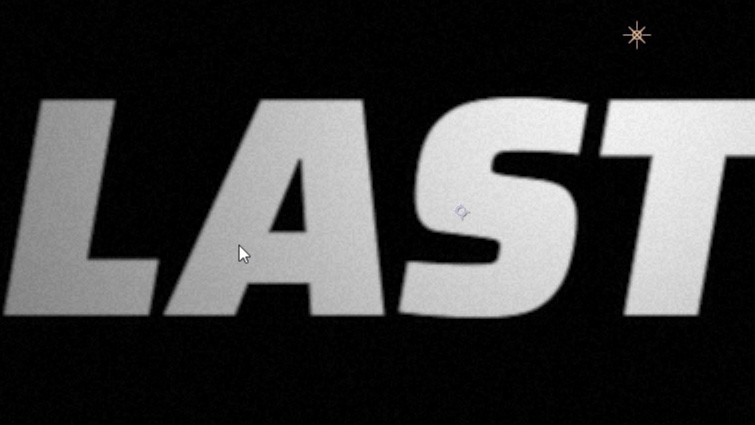
K našim titulům můžeme přidat malé množství zrna, abychom napodobili film a rozbili jakékoli potenciální barevné pruhy. Vytvořte vrstvu úprav nad textem nadpisu a poté použijte Šum účinek. Nastavte množství hluku mezi třemi a deseti procenty. Doporučuji také vypnout Použít barevný šum nastavení.
Chromatická aberace
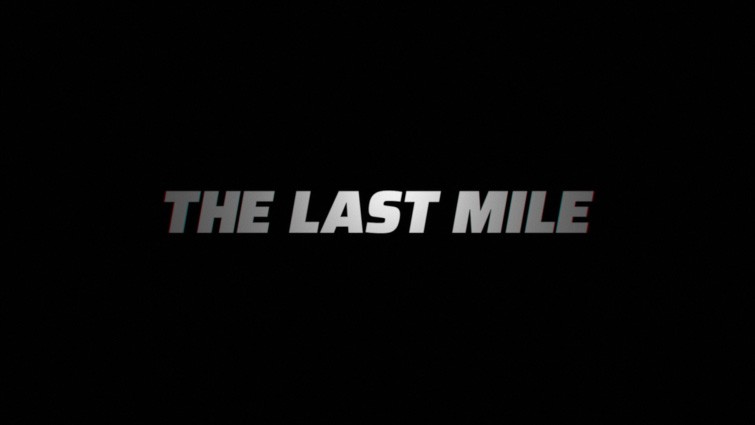
Něco, co je u moderních titulů extrémně populární, je chromatická aberace (v podstatě barevné lemování, které často vidíte na okrajích textu nadpisu). Obvykle to děláte pomocí pluginu třetí strany, ale efekt můžete vytvořit také přímo v After Effects. Nejprve předkomponujte text titulku (pokud již byl text 3D, budete možná muset provést předkomponaci 3D). Dále zkopírujte předem složenou skladbu titulků, abyste měli celkem tři kopie. Použijte Shift Channels účinek na každou titulní skladbu. Pomocí efektu Shift Channels v podstatě rozdělujeme text nadpisu do tří RGB kanálů: jedna červená, jedna zelená a jedna modrá.
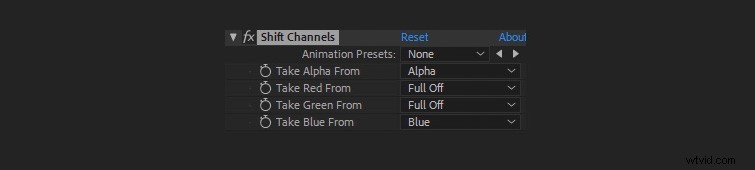
Pro kompozici červeného kanálu nastavte „Převzít červenou z ” nastavení na Červená . Ostatní zbývající nastavení nastavte na „Plně vypnuto .“ Také nastavte režim prolnutí kompozice na Obrazovka . Tento postup opakujte pro každou kompozici a u všech kanálů, které nemají stejnou barvu, nastavte „Úplné vypnutí“.

Dále použijte Kompenzaci optiky efekt na jakoukoli kompozici barevných kanálů. Zkontrolujte Reverse Lens Distortion poté upravte zorné pole nastavení. Nyní byste měli být schopni upravit barevné lemování vašich titulů. Experimentujte s různými variantami.
Mezery textu v nadpisu
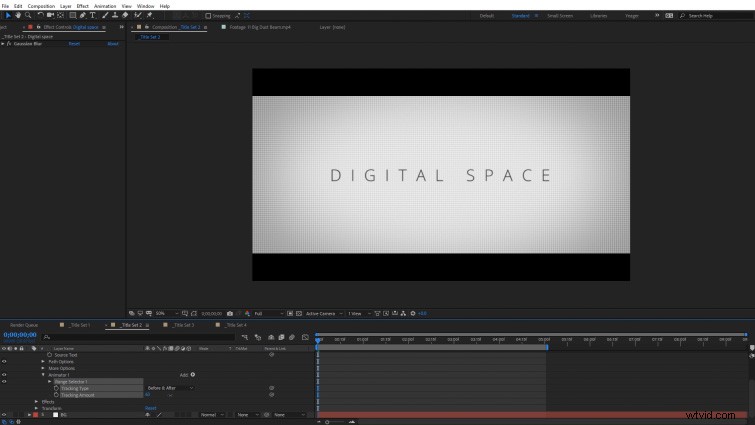
Rovnoměrné rozmístění textu titulků je dalším efektem, který je oblíbený u moderních filmových titulků. Můžete to udělat pomocí sledování textu v After Effects. Na vrstvě textu nadpisu přepněte dolů možnost Text a poté vyberte možnost Animovat možnosti. Vyberte Sledování . Tím se přidá Animátor možnost do textové vrstvy. Pod tím můžeme upravit text Sledovací částka , která rovnoměrně rozmístí znaky v textu nadpisu. Můžete to také pomocí klíčového snímku animovat v průběhu času.
Kompenzace optiky

Můžete použít Kompenzaci optiky efekt na vrstvu úprav nad textem nadpisu – a jakékoli prvky pozadí. Zaškrtněte Reverse Lens Distortion a poté upravte zorné pole množství. To pomáhá dát titulkům vzhled větší hloubky a může doplňovat prvky na pozadí.
Světlá pozadí s 3D světly
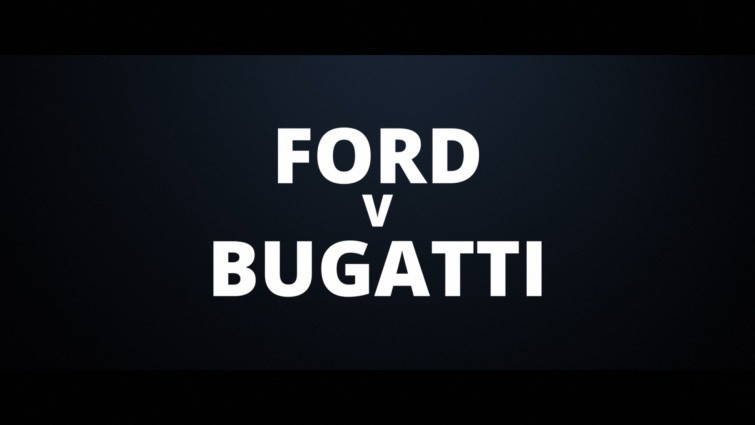
Můžeme také nasvítit libovolné barevné vrstvy pozadí pomocí 3D světel k vytvoření přirozenějšího úbytku stínů. Ujistěte se, že je vaše vrstva pozadí 3D, a poté vytvořte 3D světlo, například bodové světlo . Bodová světla v After Effects nám dávají možnost upravit úhel kužele světla a stínové pírko , což vám dává větší kontrolu nad konečným vzhledem.
Prvky záběru na světlém pozadí
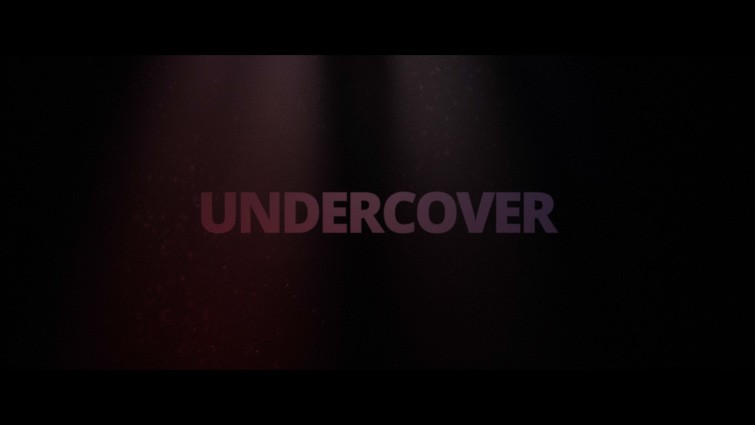
Můžete také vrhnout 3D světlo na jakékoli prvky záběru na pozadí, které máte v titulní scéně, jako jsou prachové částice. Jediné, co musíte udělat, je zajistit, aby tyto vrstvy záznamu byly 3D, a všechna 3D světla ve vaší scéně je automaticky osvětlí. Ovlivní je dokonce i barva vašich světel, díky čemuž je skládání všeho dohromady mnohem jednodušší.
Podívejte se na bezplatné 4K volumetrické překrytí světla a prachu od RocketStock.
Zajímají vás skladby, které jsme použili k vytvoření tohoto videa?
- „Future Coming“ od Make Music
- „Miami Nights“ od Bena Beinyho
- „Soul Food“ od Monada
- „Neon Dreams“ od Bena Beinyho
- „Downtown Crusing“ od Mattijse Mullera
- „Dny a noci“ od Floriana
- „Přehodnocení“ od Floriana
- „My Old Piano“ od Magnetize Music
